TRUCCHI E SUGGERIMENTI
Impostare scale con intonazione diversa dalla scala temperata
Se si desidera suonare il Super Ney con l'intonazione di un vero flauto arabo o il Super Bansuri con l'intonazione di una scala indiana, è possibile farlo procedendo in questo modo:
- Caricare lo strumento virtuale su Kontakt e cliccare sul simbolo della chiave inglese;
- Nello Script Editor, selezionare il quinto e ultimo slot a destra (Empty);
- Dal menu Preset, caricare il seguente script: Factory-Tuning-Microtuning;
- Scegliere la nota fondamentale della scala tramite la manopola Key;
- Editare l'intonazione di tutte le dodici note della scala cromatica nel riquadro centrale, tenendo presente che 50 cent corrispondono a un quarto di tono,
per cui ogni nota potrà risultare crescente o calante fino a un quarto di tono rispetto alla scala temperata.
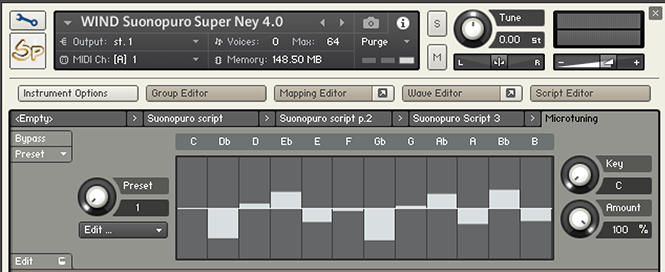
Come risolvere il problema delle immagini errate su Kontakt 6
Se, caricando un file su Kontakt 6, vi appaiono i pulsanti e i menu in modo errato, come nella seguente immagine:
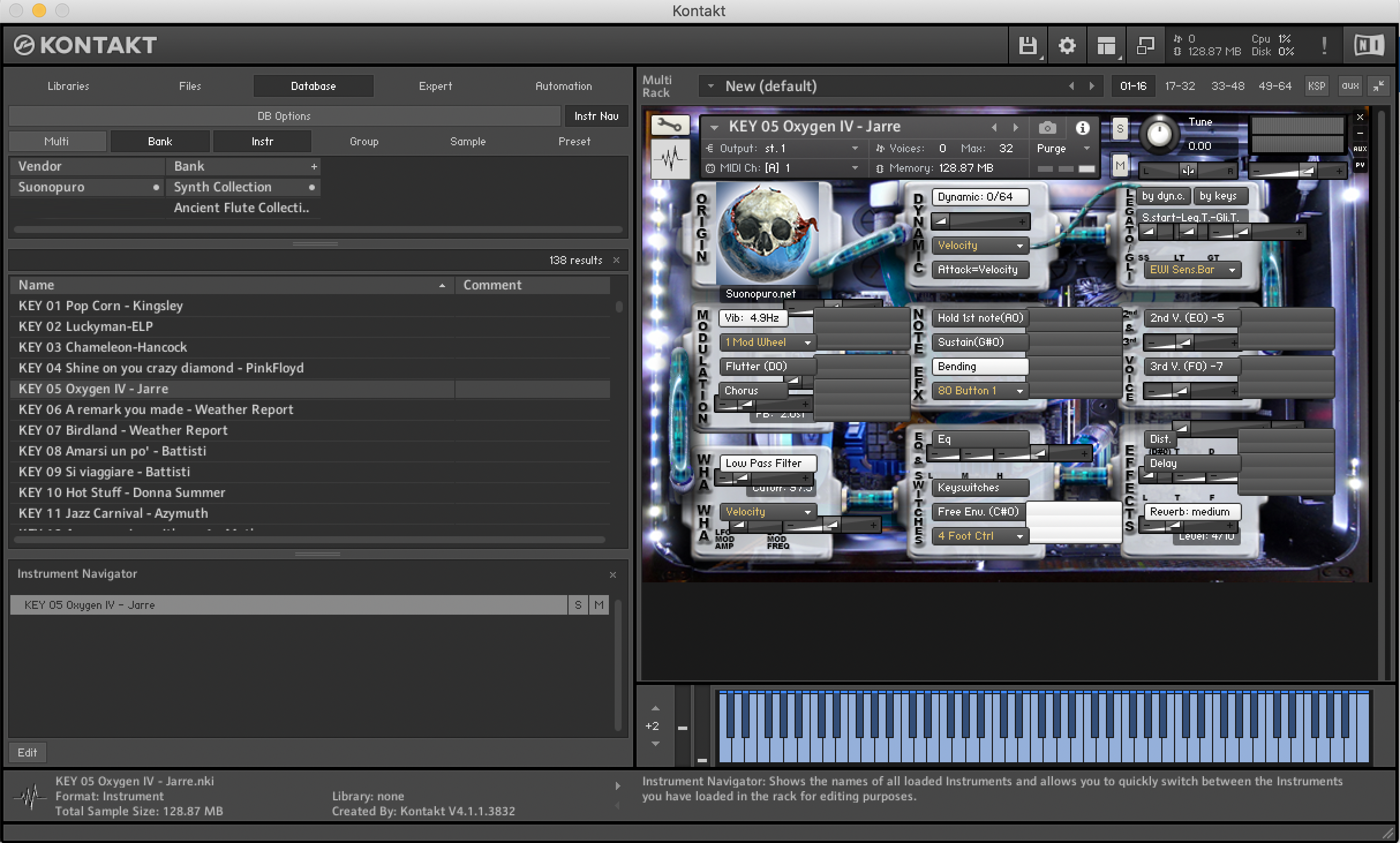
scaricate il seguente file zip:
 e copiarlo nella cartella "Kontakt", che su Windows di solito si trova in "C:\Program Files\Native Instruments\Kontakt 6\Kontakt", mentre sul MAC OSX si trova in "/Library/Application Support/Native Instruments/Kontakt", nella cartella principale di sistema, NON nella cartella utenti.
e copiarlo nella cartella "Kontakt", che su Windows di solito si trova in "C:\Program Files\Native Instruments\Kontakt 6\Kontakt", mentre sul MAC OSX si trova in "/Library/Application Support/Native Instruments/Kontakt", nella cartella principale di sistema, NON nella cartella utenti.
Migliorare i suoni delle basi midi e karaoke
Dato che i file MIDI e Karaoke (*.mid *.midi *.kar) non contengono informazioni audio vere e proprie, ma soltanto le note da riprodurre e le modalità di riproduzione, il loro "suono" cambia a seconda del software o del sintetizzatore che si usa per riprodurli. Il MIDI synth integrato con Windows ha dei suoni piuttosto scadenti, per cui in passato si preferiva sostituirlo con MIDI synth alternativi, come la mitica Virtual Sound Canvas della Roland. Una volta installata era possibile selezionarla come riproduttore MIDI predefinito direttamente dal pannello di controllo:
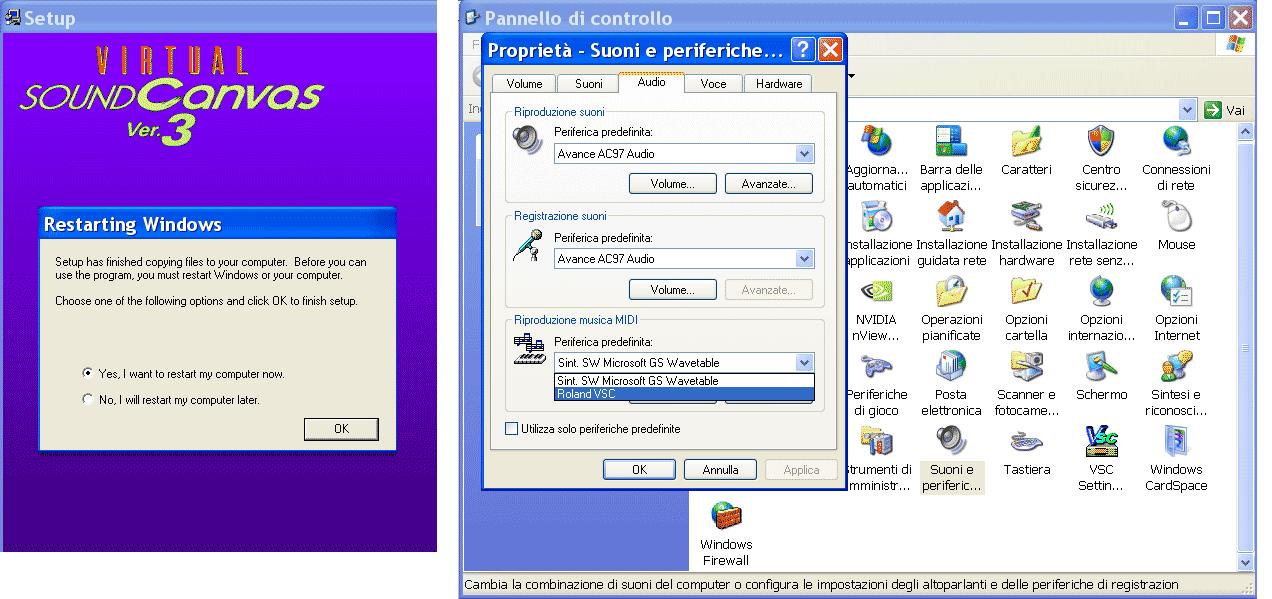
Oggi windows 10 non consentE più di installare questi vecchi MIDI synth di sistema e poi, con soli 4 MB di suoni, la Virtual Sound Canvas risulta piuttosto datata.
Un'alternativa potrebbe essere BANDSTAND della Native Instruments, che ha un banco di suoni da oltre 1GB e un midi player integrato, ma, a parte il fatto che non è più in commercio, ha alcuni difetti: il player non visualizza il testo karaoke e, nel caso in cui nella stessa traccia c'è un program change, perde troppo tempo a caricare l'altro suono.
Un altro software compatibile con il general MIDI è Hypersonic2 della Steinberg, ma, non avendo un proprio lettore di midi, richiede l'installazione di un cavo midi virtuale, come Loopbe1 http://nerds.de/en/loopbe1.html o Maple Virtual Midi Cable http://www.maplemidi.com/Maple_driver.html, che consenta di connettere l'out del lettore di file MIDI (es. Van Basco) con l'ingresso MIDI di Hypersonic, una procedura piuttosto complessa. Inoltre ha un solo set di batteria, per cui se il midi richiede il set di batteria "brush" i suoni non corrisponderanno. P.S. anche Hypersonic è stato dismesso e sostituito con Halion Sonic, che al momento non è compatibile con il General MIDI.
Ecco la soluzione che ho adottato io: XMPlay 3.6.
Questo programma è in grado di suonare i file MIDI usando i banchi di suoni Sound Font 2 (*.sf2). La cosa interessante è che può anche usarne più di uno contemporaneamente, prendendo, per esempio, il pianoforte da un banco e il sax tenore da un altro.
Ecco come fare:
1) Scaricare XMPlay 3.6 + il MIDI input plugin da qui http://www.un4seen.com/.
2) Installare il programma.
3) Scompattare il file xmp-midi.dll e copiarlo nella stessa cartella dove è stato installato XMPlay (di solito in C:\Program Files\xmplay36).
4) Procurarsi un banco GM sf2, da internet o attraverso il peer to peer. Ce ne sono di gratuiti (es. Fluid Release 3 e AirFont380 scaricabili qui: http://soundfonts.homemusician.net/collections_soundfonts/fluid_release_3.html) e anche a pagamento (Conexant GM500, SONiVOX GS250 e molti altri).
4bis) Alcuni banchi si trovano in un formato compresso e richiedono quindi il programma adatto per essere estratti. I file con estensione .sfpack si possono scompattare usando questo programma: http://www.softpedia.com/get/Multimedia/Audio/Other-AUDIO-Tools/SF-Pack.shtml, i file con estensione .SfArc richiedono questo programma: http://melodymachine.com/sfark.htm
5) Avviare XMPlay, cliccare con il tasto destro e selezionare: Option and stuff, Plugin-Input, MIDI (rev.10), config, add, e scegliere il banco .sf2 che si desidera usare. XMPlay visualizza anche il testo karaoke, basta cliccare sul tasto "i". Vedi immagine:
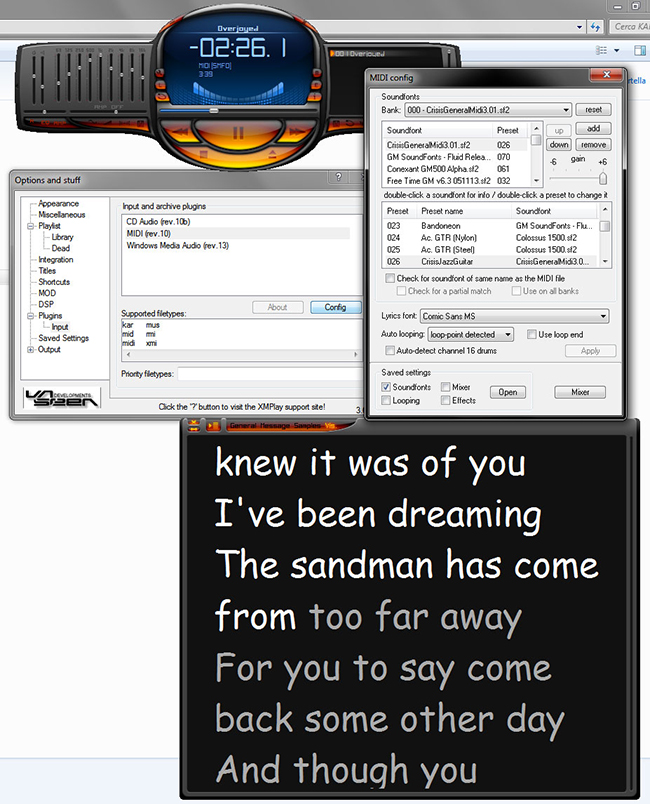
Un altro bel banco di suoni compatibile con il general midi è scaricabile qui:
http://www.geocities.jp/shansoundfont/
Per prima cosa scaricate i 5 file SGM-V2.01.
Poi cliccate sul primo e inserite una cartella di destinazione per scompattare il file SGM-V2.01.sf2.
Potete tranquillamente cancellare gli altri file scompattati.
L'indirizzo per scaricare Airfont 380 è
http://www.4shared.com/get/TpQ7z4eY/airfont_380_final.html
ma bisogna registrarsi su 4shared.com
Questo è invece l'indirizzo per la versione precedente, Airfont340:
http://soundfonts.homemusician.net/collections_soundfonts/airfont_340.ht
Una fantastica novità per le basi midi su PC, segnalata da Ezio Costantino:
con Virtual MIDI Synth è possibile installare una periferica virtuale che usa i soundfonts! Funziona come se collegaste al vostro computer un sintetizzatore hardware tramite cavo usb, in modo analogo alla vecchia "Virtual Sound Canvas" della Roland. Per funzionare è necessario usare un qualsiasi software che riproduca i file MIDI, come il noto "VanBasco", con l'output impostato su "Virtual MIDI Synth".
Ecco come procedere:
1) Procurarsi un buon banco suoni compatibile con il General MIDI in formato sf2, come quelli suggeriti precedentemente.
2) Scaricare e installare "Virtual MIDI Synth" da qui: http://coolsoft.altervista.org/it/virtualmidisynth#download, indicandogli la cartella dove avete salvato il banco suoni che intendete utilizzare.
3) Scaricate e installate "Van Basco Karaoke" da qui: http://www.vanbasco.com/download.html
4) Nelle opzioni di Van Basco, selezionate "CoolSoft VirtualMIDISynth" come periferica di output e il gioco è fatto!
P.S. Rispetto al sistema con XMPlay il Virtual Midi Synth risulta essere molto più pesante per il computer, tanto che, in alcuni casi, può rallentare il PC durante l'esecuzione del file MIDI o addirittura mandare in crash il sistema. Il mio consiglio rimane quello di usare XMPlay, che ha dimostrato di essere più flessibile e più stabile di qualsiasi altro MIDI synth.
